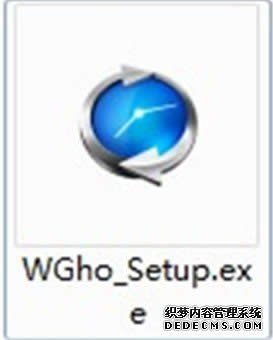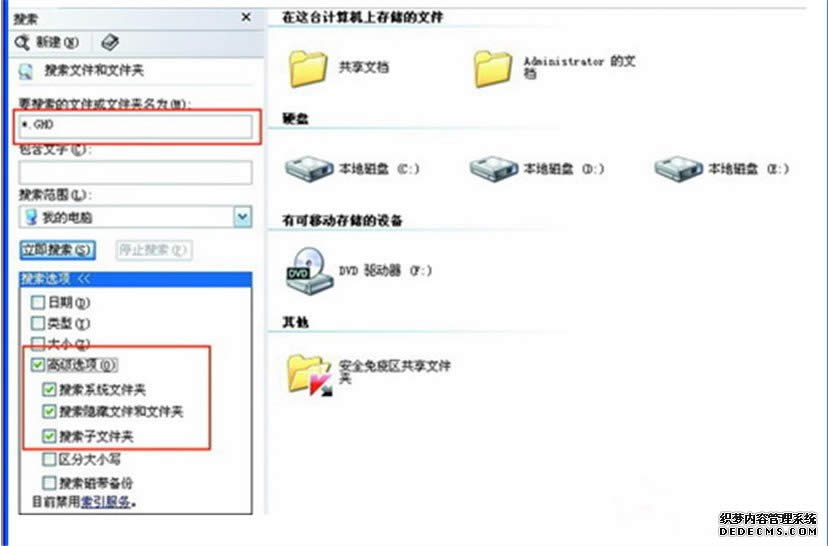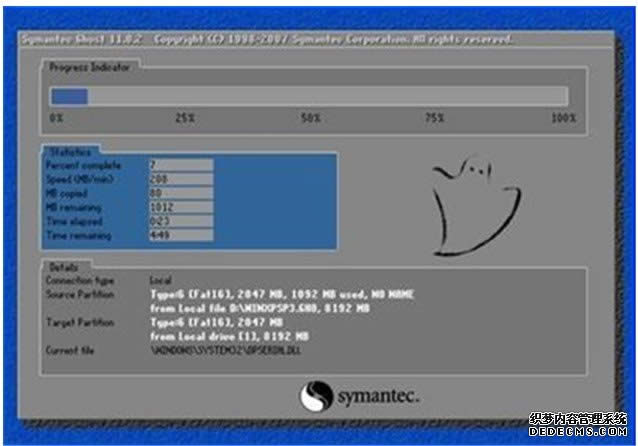Windows7一鍵還原圖文教程(圖解)
發布時間:2022-04-20 文章來源:xp下載站 瀏覽:
|
系統軟件是指控制和協調計算機及外部設備,支持應用軟件開發和運行的系統,是無需用戶干預的各種程序的集合,主要功能是調度,監控和維護計算機系統;負責管理計算機系統中各種獨立的硬件,使得它們可以協調工作。系統軟件使得計算機使用者和其他軟件將計算機當作一個整體而不需要顧及到底層每個硬件是如何工作的。 用戶電腦用久了,擔心中毒崩潰重裝系統,這時就要用系統win7一鍵還原了,那如何使win7一鍵還原呢?系統win7一鍵還原方法很多,大多數用戶選擇一鍵Ghsot軟件還原系統。這里小編就給大家講解一鍵Ghsot軟件還原系統操作方法吧。 1、下載 “一鍵GHOST硬盤版”用壓縮工具軟件解壓,解壓后選“setup.exe”文件,即自動把一鍵還原安裝到硬盤中。安裝完成后,在桌面和開始菜單將建立程序的快捷方式:
win7一鍵還原圖文教程圖1 2、備份C盤:打開“一鍵GHOST”——點選“一鍵備份C盤”—— 點選“備份”,自動重啟進入系統備份進度中,(備份進度中不要手動指定),完成后會自動重啟。在我的電腦第一塊硬盤最后的一個分區磁盤中,存放著一個隱藏的C盤備份文件夾。 3、檢查備份文件:啟動搜索,輸入文件名稱*.GHO,勾尋搜索“隱藏的文件和文件夾”后回車,隱藏文件夾中所有的GHO文件都能被搜索出來。
win7一鍵還原圖文教程圖2 4、恢復備份:打開“一鍵GHOST”(如果系統癱瘓進不了系統,重啟,按鍵盤F8進安全模式——選正常啟動——回車——進“請選擇要啟動的操作系統”——使用向下方向鍵選擇“WIN XP”下邊的“一鍵GHOST...”選項——選“一鍵恢復”)——點選“恢復”——確定,這樣就會自動進行恢復進度中,完成后自動重啟,將C盤中的數據全部清除,將原先C盤備份的文件恢復到C盤中。
win7一鍵還原圖文教程圖3 5、重新備份系統:打開“一鍵GHOST”——選“一鍵備份C盤”——選“備份”,自動重啟進入系統備份進度中(備份進度中不要手動指定),幾分鐘后將自動將原備份覆蓋,換成新備份。 關于win7一鍵還原圖文教程我們今天就全部介紹完了,通過本文的學習我們可以了解到win7一鍵還原圖文教程是非常簡單的,重裝系統的套路都是一樣的,關鍵就是小伙伴們有沒有勇氣自己動手實現安裝系統了。好了,大家期待已久的xp系統安裝教程也在魔法豬官網,大家記得觀看哦。 系統軟件一般是在計算機系統購買時隨機攜帶的,也可以根據需要另行安裝。 |